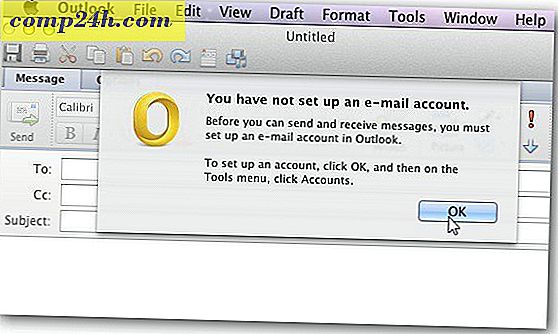Kiintolevyn (SSD) asentaminen kannettavaan tietokoneeseen
Markkinoilla on runsaasti suuria kannettavia tietokoneita, mutta nykyaikaisissa suorituskykymalleissa ei aina ole kiinteää SSD-asemaa. Se on varmasti ärsyttävä, mutta pienellä määrällä kyynärpäätä voit asentaa omasi! SSD voi myös hengittää uutta elämää vanhojen kannettavien tietokoneiden tai pöytätietokoneiden kanssa, ja se on paljon halvempaa kuin uuden tietokoneen ostaminen. Prosessi on fyysisesti todella yksinkertaista, ja useimmissa malleissa se on vain muutaman ruuvin ottaminen.
Miksi päivittää SSD?
Solid State Drive on suunniteltu paljon erilaisemmaksi kuin perinteinen kiintolevyasema (HDD). Standardi kiintolevy on olennaisesti laatikko, jossa on magneettinen kehruu metallia sisältävä laatta. Tiedot tallennetaan kehrättävän astian ulko- magneettiseen ihoon ja hyvin pieni pääyksikkö lukee tai kirjoittaa siihen tietoja. Käsite ei ole paljon erilainen kuin vinyyli levysoitin. Tarpeetonta sanoa, että ulkoiset liikkeet eivät ole kovin hyviä levylle. Laptopissa olevat kiintolevyt eroavat työpöydän yksiköistä, sillä kannettavan tietokoneen versiot ovat kestävämpiä liikkumisvaurioilta, mutta silti voi tapahtua. Kun kiintolevy päätyy loppuun, se muuttuu metallinauhasta, eikä sitä ole enää luettavissa.
SSD: n sisäpuoli on sarja yhdistettyjä flash-muistipiirejä. Se toimii samanlaisena kuin irrotettavat USB-peukalevyt, mutta niitä ei tule verrata toisiinsa. SSD: n sisällä oleva flash-muisti on nopeampi kuin mitä tahansa ulkoisessa asemassa, ja se on erittäin luotettava. Liike ei häiritse SSD: tä, ja se tarjoaa paljon nopeamman suorituskyvyn kuin edes paras HDD. Tärkeintä on, että SSD: n saavuttaessa elinkaaren loppuun yleensä aseman tiedot ovat edelleen luettavissa. Sen sijaan, että se muuttuisi romuksi, kuollut SSD siirtyy "vain luku" -tilaan eikä enää pysty vastaanottamaan uutta tallennusta muistiinsa. Varoitus on, että SSD-laitteet ovat paljon kalliimpia, vaikka hinta on laskenut merkittävästi viimeisten kolmen kuukauden aikana.
Tärkeä: jos et ole kokenut tapaa, jolla Windows tai Linux toimii SSD: n avulla, olet kadonnut!

Mitä sinun on aloitettava:
- Kannettava tietokone, joka tarvitsee päivitystä
- SSD - Suosittelemme Samsung 840-sarjaa, jonka voit saada 120 Gt: n, 250 Gt: n ja 500 Gt: n malleissa.
- Pieni ruuvimeisseli (monipääsarja suositellaan)
- Käyttöjärjestelmä asentaa levyn / USB- tai OS-kloonausohjelmiston.

Tyypillisessä kannettavan tietokannassa on muutamia ruuvia, jotka kätkevät muuten ilmeisen kiintolevypaikan. Sen sijainnin antaminen on paneelin muoto ja koko, joka piilottaa taajuusmuuttajan. Jos kyseessä on kannettava tietokone, se vie vain kaksi ruuvia irrottaaksesi paneelin.

Alle on varastossa oleva kiintolevy. Se voi näyttää hieman erilaiselta, mutta se on melko yleistä, koska monilla kannettavien tietokoneiden valmistajilla on erityinen kiinnike, jotta se ei liiku. Tässä mallissa vain kaksi muuta ruuvia pitävät sitä sisään.

Nyt kannettava kiintolevy on poissa, ja kaikki, mitä tarvitsemme, on vaihtaa kiinnike uuden SSD: n kanssa, mutta ensin se on poistettava. Tässä mallissa on neljä ruuvia, jotka kiinnittävät kiinnitystelineen kiintolevyyn.

Hyvä ruuvimeisseli tekee työstä nopeaa ja helppoa. Kierrä nyt kiinnitysteline uudelle SSD: lle.

Nyt kun uusi SSD on paikallaan, kaikki jäljellä on viedä viimeinen paneeli takaisin ja perustaa käyttöjärjestelmä. Tässä tapauksessa aion vain käyttää Windows 7 Ultimate -asennuslevyä kannettavan optiseen asemaan tuoreena ja puhtaana Windows 7 -järjestelmänä. Kaiken kaikkiaan se oli nopeaa ja kivutonta.
On olemassa myös muutamia menetelmiä olemassa olevan järjestelmän siirtämiseksi kiintolevyltä SSD: hen, mutta säästämme sen toisen oppaan puolesta, joten pysy kuulolla !